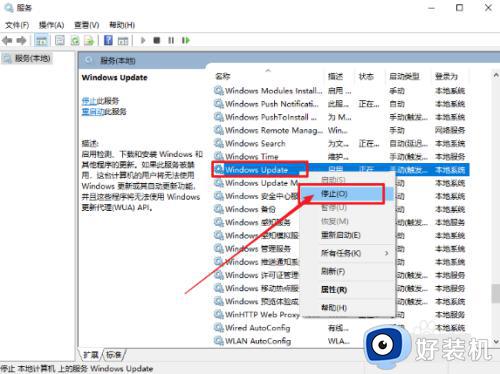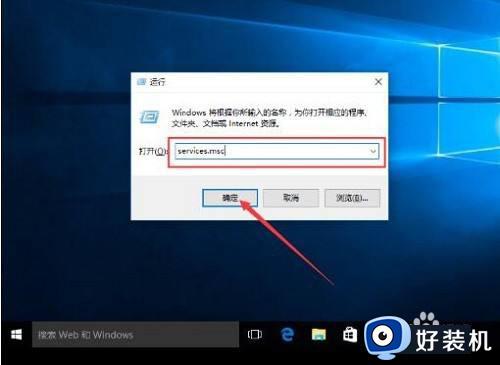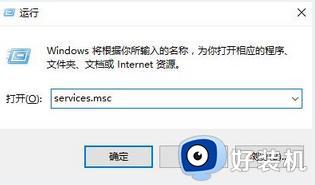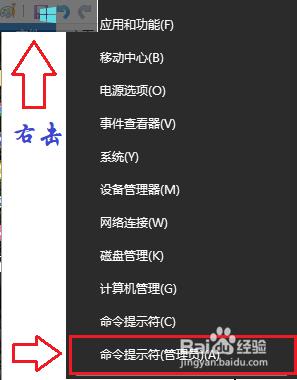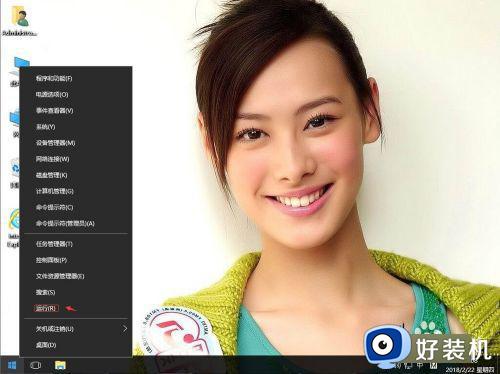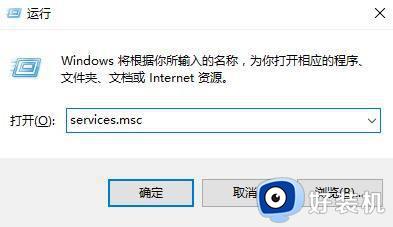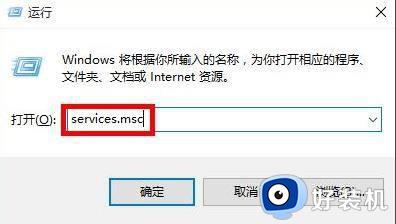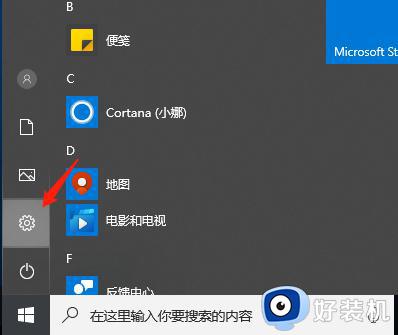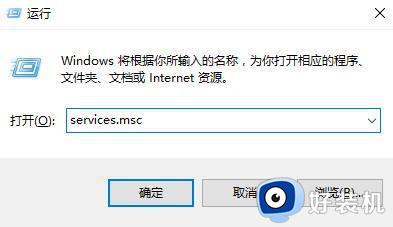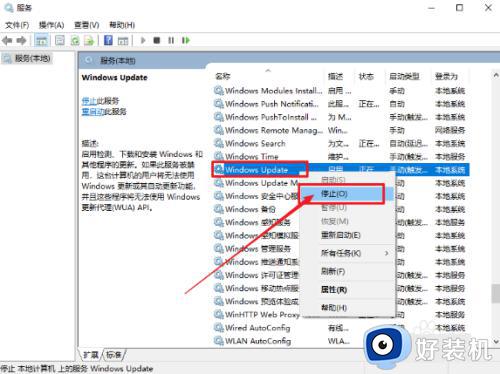win10自带的应用程序打不开的解决方法 win10自带程序无法打开怎么办
在win10电脑上有很多系统在安装之后就自带的应用程序,这些应用程序能够满足我们简单的使用需求,但是有些用户在使用win10电脑的时候却发现电脑中这些自带的应用程序无法打开了,这该如何修复呢?今天小编就教大家win10自带的应用程序打不开的解决方法,如果你刚好遇到这个问题,跟着小编一起来操作吧。
推荐下载:Windows10系统
方法如下:
1、右键点击电脑桌面的”开始“按钮
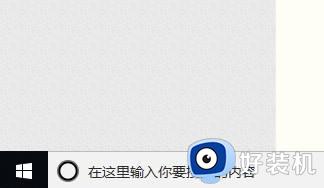
2、在弹出的列表中找到”运行“,点击打开
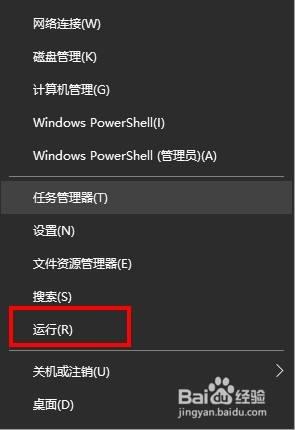
3、在运行窗口中输入services.msc,点击确定
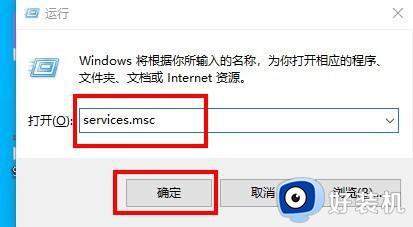
4、进入服务界面,找到Windows update服务,右键点击,选择停止
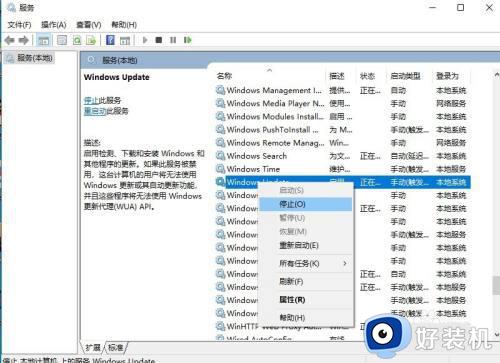
5、停止Windows Update服务之后,进去C:Windows路径,找到SoftwareDistribution文件夹,重命名文件夹
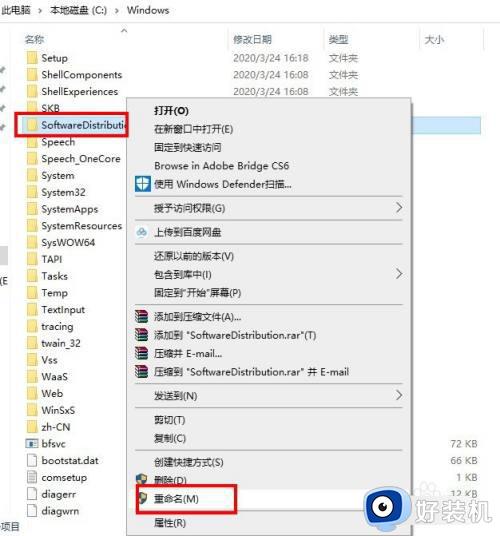
6、再次进入服务里开启Windows Update服务
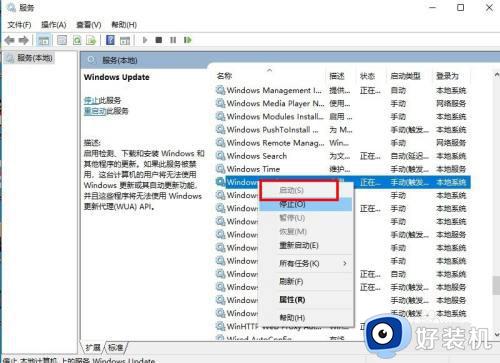
7、打开运行窗口,输入wsreset,点击确定,清理缓存
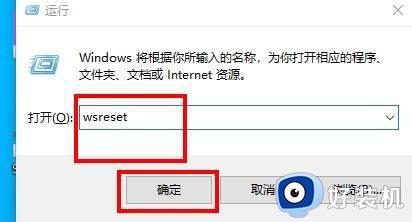
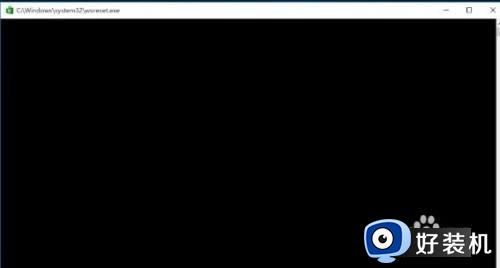
8、上一步完成后重启电脑,自带的应用程序就可以正常打开了。
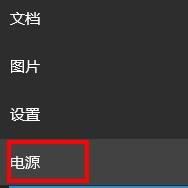
以上就是win10自带的应用程序打不开的解决方法的全部内容,有遇到相同问题的用户可参考本文中介绍的步骤来进行修复,希望能够对大家有所帮助。